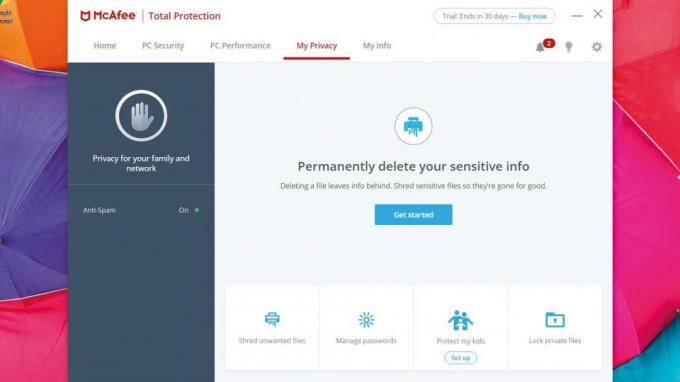Fix: Samsung Galaxy Z Flip 4 laddas ur snabbt
Miscellanea / / April 28, 2023
Samsung Galaxy Flip 4 är den senaste kompakta hopfällbara smartphonen som erbjuds från Samsung. När den är i utfällt läge tar den storleken och måtten på en vanlig smartphone. Men den kan vikas på mitten, vilket gör den bekväm att bära med sig. Dessutom är USP för denna enhet överklagandet av att ha en smartphone som motsvarar storleken på din handflata.
Vi får QPowermm Snapdragon 8 Gen 1 och ett 3700 mAh batteri vad gäller kraft och batteri. Men nyligen har många användare rapporterat problem med batteriladdning trots 4nm-arkitekturen hos Snapdragon 8 Gen 1. Problemet kan vara relaterat till föråldrat operativsystem, buggyapplikationer som tappar ström eller kraftkrävande tjänster som ständigt körs i bakgrunden. Nåväl, vad problemet än kan vara så kommer det att finnas en väg runt det. Och om du är en av dessa oroliga användare, kommer den här artikeln att hjälpa dig. Här har vi nämnt några standardlösningar som du kan försöka lösa detta problem. Så låt oss gå in på det här utan vidare.

Sidans innehåll
-
Hur fixar jag att batteriet i Samsung Galaxy Z Flip 4 töms snabbt?
- Identifiera de strömtömande apparna:
- Använd adaptivt batteri:
- Inaktivera oanvända tjänster:
- Inaktivera vibration:
- Stäng av automatisk synkronisering:
- Soft Reset din Galaxy Flip 4:
- Justera skärmens ljusstyrka:
- Ta bort alla widgetar:
- Inaktivera Always On Display:
- Sänk skärmtidens varaktighet:
- Aktivera mörkt läge:
- Justera skärmens uppdateringsfrekvens:
- Aktivera energisparläge:
- Rensa cache:
- Utför en fabriksåterställning på din Flip 4:
- Byt batteri:
Hur fixar jag att batteriet i Samsung Galaxy Z Flip 4 töms snabbt?
Det här är alla tips som kan förbättra ditt problem med batteriladdning avsevärt. Användningen av dessa hjälper dig att förbättra batteritiden för din enhet. Du behöver inte ställa in alla dessa därefter. Du måste identifiera de tips som fungerar bäst för din enhet.
Identifiera de strömtömande apparna:
Det finns en inställning på din Flip 4 som låter dig se din batterianvändningsinformation från den senaste tiden. Du kan använda detta för att identifiera de appar och tjänster som dränerar ditt batteri mest och inaktivera dem därefter.
- Gå till telefoninställningar.
- Öppna Batteri- och enhetsvård.
- Tryck på Batteri.
- Tryck sedan på Användning sedan senaste laddningen.
Du kommer att se de appar som dränerar ditt batteri mest. Tryck på dem och inaktivera dem därefter. Att inaktivera apparna skulle innebära att tvångsstoppa dem. Du måste navigera till appens inställningssida och trycka på önskad app. Sedan bredvid avinstallationsknappen ser du tvångsstoppknappen. Tryck på den, och det borde göra susen.
Annonser
Använd adaptivt batteri:
Det finns en funktion som kallas adaptivt batteri som kommer med Samsungs OneUI. Det är en unik batterifunktion som smart övervakar din enhets batterianvändning och säkerställer att endast den mängd laddning eller batteri som krävs används av dina installerade appar.
- Gå till telefoninställningar.
- Öppna Batteri- och enhetsvård.
- Tryck på Batteri.
- Tryck sedan på Fler batteriinställningar.
- Här hittar du alternativet Adaptivt batteri och sätter på det.
När det adaptiva batteriet är påslaget bör du se betydande förbättringar när det gäller batterilivslängd.
Inaktivera oanvända tjänster:
Om du har för vana att hålla dina WiFi, Bluetooth och platstjänster påslagna vid de flesta tillfällen, är det dags att du stänger av dem när de inte används. Denna anslutningstjänst kan tömma ditt batteri avsevärt. Så dra ner från din aviseringspanel och se till att alla tjänster du inte använder för närvarande är avstängda.
Inaktivera vibration:
Din telefons vibrationer för alla typer av aviseringar eller varningar förbättrar användarupplevelsen. Men vibrationsmotorn är en stor batteritömning. Och om du har den påslagen för alla meddelanden, kommer telefonens batteri att ta slut snabbare än vanligt.
- Gå till telefoninställningar.
- Öppna Batteri- och enhetsvård.
- Stäng av vibrationsfeedbacken inuti den och stäng sedan inställningarna.
Kontrollera nu om din batteriladdning är något löst eller inte. Om du inte ser någon skillnad, gå vidare till nästa tips nedan.
Stäng av automatisk synkronisering:
Många tjänster som Gmail, WhatsApp, Twitter och andra har en synkroniseringstjänst aktiverad av standard som kontinuerligt spårar användarens konto och ger uppdaterad information för sömlös samspel. Det är nödvändigt att tillhandahålla realtidsuppdateringar på e-post och meddelanden, men Galaxy Flip 4 kan också vara en batteritömmande tjänst.
Så gå till appinställningar för alla dessa appar och stäng av synkroniseringsfunktionen. Med den automatiska synkroniseringen avstängd kommer du inte direkt att se nya e-postmeddelanden och meddelanden utan att se dem när du öppnar appen. Så om du är okej med att kontrollera dina appar efter de senaste uppdateringarna regelbundet, överväg att stänga av den automatiska synkroniseringsfunktionen helt.
Kontrollera nu om din batteriladdning är något löst eller inte. Om du inte ser någon skillnad, gå vidare till nästa tips nedan.
Soft Reset din Galaxy Flip 4:
En mjuk återställning är en omstart. Om du inte har stängt av din enhet på länge är det dags att göra det. Och för det, följ stegen som nämns nedan.
- Tryck och håll ned enhetens Bixby- och Volym ned-knappar.
- Tryck på alternativet Stäng av.
- Bekräfta din Power genom att trycka på den igen.
- Vänta några minuter när den är avstängd.
- Tryck och håll ner Bixby-knappen igen för att slå på den.
Kontrollera nu om din batteriladdning är något löst eller inte. Om du inte ser någon skillnad, gå vidare till nästa tips nedan.
Justera skärmens ljusstyrka:
Skärmen äter en betydande del av batteriet på vilken smartphone som helst. Det är den primära källan till att dränera ut stormen på de flesta enheter.
Om du är någon som ställer in ljusstyrkan på manuellt läge och justerar reglaget efter användning, är det dags att du slutar med det. Att ha den automatiska ljusstyrkan påslagen fixar de flesta problem med att tömma skärmens batteri, eftersom enheten automatiskt justerar allt till precis rätt mängd. Så du slutar inte med att använda för mycket ljusstyrka på skärmen hela tiden.
- Gå till telefoninställningar.
- Öppna Display.
- Tryck på automatisk ljusstyrka och slå sedan på den.
Annons
Kontrollera nu om din batteriladdning är något löst eller inte. Om du inte ser någon skillnad, gå vidare till nästa tips nedan.
Ta bort alla widgetar:
Om du är någon som använder widgetfunktionen flitigt är det dags att klippa bort dem. Widgets fortsätter att köras i bakgrunden, vilket kan tömma ditt batteri avsevärt i det långa loppet.
Så tryck och håll kvar widgetarna du använder och ta bort dem från startskärmen. Det borde bidra till att minska batterianvändningen avsevärt.
Kontrollera nu om din batteriladdning är något löst eller inte. Om du inte ser någon skillnad, gå vidare till nästa tips nedan.
Inaktivera Always On Display:
Samsung Galaxy Flip 4 har en AMOLED-skärm som möjliggör den alltid-på-funktionen vi ser på Samsung-enheter och olika andra AMOLED-skärmsmartphones. Även om det ser bra ut på en smartphone, tömmer det batteriet som inget annat. Så om din AOD på din Flip 4 är påslagen, stäng av den omedelbart, vilket kommer att lösa problemet med batteriladdningen avsevärt.
Kontrollera nu om din batteriladdning är något löst eller inte. Om du inte ser någon skillnad, gå vidare till nästa tips nedan.
Sänk skärmtidens varaktighet:
Skärmens timeout du ställer in för din enhet är när skärmen förblir på när du inte använder enheten. Helst sätter de flesta det till 30 sekunder, vilket är rätt inställning för att säkerställa minimal batterianvändning. Om du ställer in din tidslängd längre än den på din Flip 4, minska den till 30 sekunder omedelbart, vilket borde hjälpa till med problemet med batteriladdningen.
Kontrollera nu om din batteriladdning är något löst eller inte. Om du inte ser någon skillnad, gå vidare till nästa tips nedan.
Aktivera mörkt läge:
AMOLED-skärmar har en funktion att stänga av pixlar där det finns något svart på skärmen. Och det mörka läget på din smartphone säkerställer att din telefons profil eller tema är inställt på mörkt under alla förhållanden. Att ha ett mörkt gränssnitt sparar batteriet avsevärt, och du kan använda det för att minimera din batterianvändning. Dra bara ner den från meddelandepanelen och i snabbinställningspanelen bör du kunna hitta alternativet Dark Mode. Aktivera det om du inte redan har gjort det så kommer du att se en skillnad i batterianvändning.
Kontrollera nu om din batteriladdning är något löst eller inte. Om du inte ser någon skillnad, gå vidare till nästa tips nedan.
Justera skärmens uppdateringsfrekvens:
Flip 4 har en hög uppdateringsfrekvens, vilket avsevärt förbättrar användarupplevelsen. Men skärmar med hög uppdateringsfrekvens är effekthungriga skärmar. Så om du var okej med att använda skärmar på standard 60 Hz, bör du också göra det valet för din Flip 4. Det kommer att minska batteriladdningen avsevärt på din Flip 4.
Kontrollera nu om din batteriladdning är något löst eller inte. Om du inte ser någon skillnad, gå vidare till nästa tips nedan.
Aktivera energisparläge:
Alla smartphones har ett energisparläge som inaktiverar de flesta bakgrundsprocesser och kan minska batterianvändningen avsevärt. På din Flip 4 hittar du alternativet för energisparläge i snabbinställningspanelen eller ströminställningarna i telefonens inställningsmeny. Slå på den så märker du skillnad direkt.
Kontrollera nu om din batteriladdning är något löst eller inte. Om du inte ser någon skillnad, gå vidare till nästa tips nedan.
Uppdatera din smartphone:
Det är dags att göra det om du inte har uppdaterat din smartphone på ett tag. Samsung skickar ut uppdateringar till sina smartphones när en bugg behöver åtgärdas. Även med batteriladdningsproblemet kan en uppdatering lösa allt.
- Öppna telefonens inställningar.
- Gå till mjukvaruuppdatering.
- Om det finns någon programuppdatering som väntar, kommer den att dyka upp här. Klicka på Ladda ner och installera.
- När uppdateringen är klar kommer din telefon att starta om.
Kontrollera nu om din batteriladdning är något löst eller inte. Om du inte ser någon skillnad, gå vidare till nästa tips nedan.
Rensa cache:
En skadad cache kan leda till flera problem med en smartphone, och ett urladdat batteri kan också vara ett av dem. Så du måste rensa upp din cachepartition helt och hållet och kontrollera om det löser problemet med batteriladdningen.
- Stäng av din smartphone.
- Anslut enheten till din PC via en USB-kabel.
- Tryck och håll volym upp- och strömknapparna.
- Släpp knapparna när Android Recovery dyker upp på skärmen.
- Använd volymknapparna på din telefon och navigera till alternativet Torka cachepartition i återställningsmenyn.
- När du är där, tryck på strömknappen för att välja den.
- Bekräfta din åtgärd genom att välja Ja i följande meny. Återigen, använd volymknapparna och strömknappen för att utföra valet.
- Sedan kommer din smartphone att uppmana till en omstart av systemet. Tryck på strömknappen för att bekräfta åtgärden.
Kontrollera nu om din batteriladdning är något löst eller inte. Om du inte ser någon skillnad, gå vidare till nästa tips nedan.
Utför en fabriksåterställning på din Flip 4:
Fabriksåterställning återställer allt på din smartphone till dess ursprungliga form, med allt inställt på standard. Fabriksåterställning löser ofta mjukvaruinkonsekvenser med smartphones. Och om problemet med batteriladdningen på din Flip 4 är relaterat till någon mjukvaruinkonsekvens, bör detta ta hand om det.
Detta kommer att rensa ut all din interna lagring, vilket innebär att du kommer att förlora allt som är lagrat på din smartphone. Så vi rekommenderar att du skapar en säkerhetskopia av allt som behövs på din smartphone innan du fortsätter med stegen nedan.
- Öppna applådan och tryck sedan på appen Inställningar.
- Rulla ner i inställningsmenyn och tryck på Allmän hantering.
- Tryck på Återställ för att se alternativen.
- Tryck på Fabriksåterställning.
- Rulla ned och tryck på Återställ.
- Ange ditt säkerhetslås för att bekräfta din identitet.
- Tryck på Ta bort alla.
- Ange sedan ditt lösenord och tryck på OK-knappen.
Vänta tills omstartsprocessen är klar. Det kommer utan tvekan att ta ett tag, som första gången du slog på den efter att ha köpt den.
Efter omstarten, kontrollera om din batteriladdning är något löst. Om du inte ser någon skillnad, gå vidare till nästa tips nedan.
Byt batteri:
Om ingen av de ovan nämnda lösningarna fungerade för dig är det möjligt med själva batteriet. Kanske har det utarmat ganska mycket vad gäller liv och retention. I så fall kan bara en komplett ersättning hjälpa.
Så ta din Galaxy Flip 4 till närmaste Samsung-servicecenter och informera dem om att du vill byta batteri. Efter att batteriet har bytts kommer dina problem med Samsung Galaxy Flip 4 angående batteridränering att lösas.
Så det här är alla tips och tricks för att lösa problemet med batteriladdning på Samsung Galaxy Flip 4. Om du har några frågor eller frågor om den här artikeln, kommentera nedan så svarar vi. Kolla också in våra andra artiklar om iPhone tips och tricks,Android tips och tricks, PC tips och tricks, och mycket mer för mer användbar information.